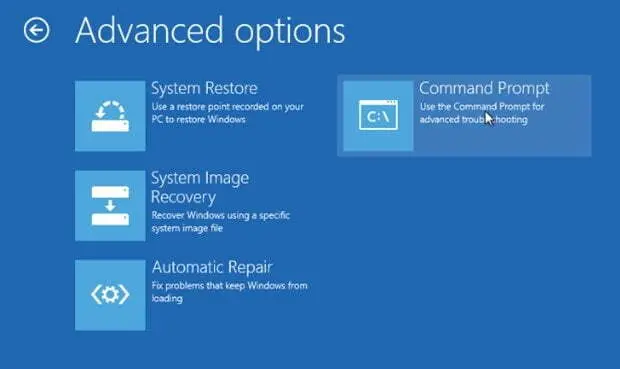
Kilitli sürücü sıfırlama önemli verilerin kaybı da dahil olmak üzere birçok rahatsızlığa yol açabilir.
Böyle bir şey olduğunda, sabit diskinizi ve önemli dosyalarınızı geri yüklemek için biraz teknik yardım gerekir.
Çözümler, diski kontrol etmeyi veya bir sistem dosyası kontrolünü veya başlangıç onarımını çalıştırmayı içerebilir.
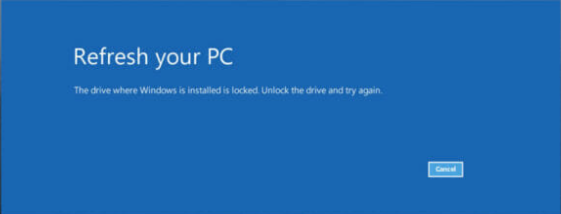
Windows’u yeterince uzun süre kullandıysanız, daha önce bir sabit disk hatasıyla karşılaşma olasılığınız vardır.
İçerik konuları
Kilitli sürücü
Karşılaşabileceğiniz bu hatalardan biri, çoğu kullanıcıyı aşırı derecede rahatsız edebilecek kilitli bir sürücü içerir, ancak bu kılavuz yardımcı olacaktır.
Bu genellikle sinir bozucu bir sorundur çünkü uygun teknik yardım olmadan önemli dosyaları kaybedebilirsiniz.
Fakat bu sorun Windows kullanıcıları için ciddi olsa da, dosyalarınızı ve belgelerinizi kaybetmeden PC sürücünüzü kurtarmanız mümkündür.
Çünkü böyle bir şey olduğunda veri kaybını önlemek için bir yedekleme planına sahip olmak önemlidir. Verilerinizi her zaman güvende tutmak için EaseUS Todo Backup kullanmayı düşünün.
Kilitli sürücü sıfırlama yapılır?
1.Bilgisayarınızı yenileyin
Bilgisayarınızı kapatın ve bir önyükleme diski veya USB sürücüsü kurun.
Yeniden açın ve önyükleme menüsüne erişmek için F12 veya F8’e basın.
İleri’yi tıklayın.
Bilgisayarınızı onarın öğesini seçin.
Açıldıktan sonra, Sorun Gider‘i tıklayın.
Gelişmiş seçenekler’i seçin.
Bilgisayarınızı Yenileyin’e tıklayın ve istemleri izleyin.
Bitirdikten sonra bilgisayarınızı yeniden başlatın ve sabit diskinizin tekrar çalışıp çalışmadığını kontrol edin.
2.Bir disk kontrolü çalıştırın
Shift Tuşunuzu basılı tutarken bilgisayarınızı yeniden başlatın.
Sorun Gider’i seçin.
Gelişmiş seçenekler’i seçin.
Ardından komut istemine tıklayın.
Komut isteminiz açıldığında,
chkdsk D:/f/x/r
Komut istemine yazın ve enter’a tıklayın.
İşlemin tamamlanmasını bekleyin ve komut isteminden çıkmak için çıkış yazın.
Bilgisayarınızı tekrar açın ve diskin kilidinin açık olup olmadığını kontrol edin.
3.Bir sistem dosyası denetimi çalıştırın
Çünkü Windows menü seçeneğine gidin ve Shift tuşunu basılı tutarken bilgisayarınızı yeniden başlatın.
Sorun Gider’i seçin.
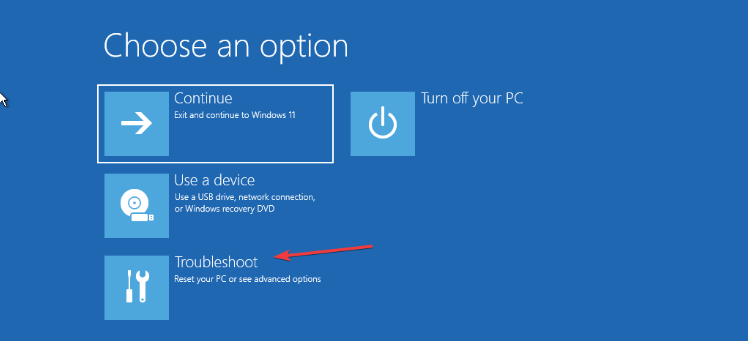
Gelişmiş seçenekler’i seçin.
Ardından komut istemine tıklayın.
Yazın
sfc/scannow
Ve işlemin çalışmasını bekleyin.
Çıkış yazarak bitirin.
Bilgisayarınızı yeniden başlatın ve sabit diskimizin kilidinin açılıp açılmadığını kontrol edin.
4.Bir başlangıç onarımını tamamlayın
Windows menü seçeneğine gidin ve Shift tuşunu basılı tutarken bilgisayarınızı yeniden başlatın.
Sorun Gider’i seçin.
Gelişmiş seçenekler’i tıklayın.
Başlangıç Onarma’yı seçin ve işlemin çalışmasına izin verin.
Bu biraz zaman alabilir.
Çünkü başlangıç onarımı çalışmayabilir. Bilgisayarınızı kapatmak yerine gelişmiş seçeneklere tıklayın.
Sorun Gider’i seçin.
Ardından komut istemine tıklayın.
Yazın
bootrec / RebuildBcd
ve enter’a basın.
Bittiğinde
bootrec / fixMbr
, işlemin tamamlanmasını bekleyin yazın.
Ardından yazın
önyükleme / düzeltme önyüklemesi
ve işlemin kendi kendine tamamlanmasını bekleyin.
Fakat kilitli Sürücü sıfırlama hakkında
Tüm işlemler tamamlandıktan sonra çıkış yazın ve bilgisayarınızı yeniden başlatın.
Bu çözüm, önyükleme dosyalarında bozulma olup olmadığını kontrol eder ve bunları düzeltir.
5.Sisteminizi deneyin ve geri yükleyin
Bilgisayarınızı bir diskten veya USB’den başlatın
İleri’yi tıklayın.
Bilgisayarı onar’ı seçin.
Çünkü geri yükleme seçeneğine tıklayın ve diskinizin çalışmaya başladığı günden bir gün öncesini seçin.
İşlemin çalışmasına ve bilgisayarınızı yeniden başlatmasına izin verin.
Diskinizin düzgün çalışıp çalışmadığını kontrol edilmesi gerekir.
Bilgisayarınızın sürücü sağlığı ne olursa olsun, beklenmedik veri kaybını önlemek için verilerinizi düzenli olarak güvenilir bir kaynakta yedeklemeniz önemlidir.
Sürücünüzle Windows’un yüklü olduğu kilitli bir sürücü gibi başka sorunlar yaşıyorsanız, bu ayrıntılı çözümü gözden geçirmeyi düşünün .







































